一、路由器如何无线桥接
登陆无线路由器设置B管理界面,在无线设置-基本设置中设置“SSID号”、“信道”。
断开主路由器和电脑的连线,将副路由器保持通电,再使用网线一头插在电脑网络接口上,另一头插在副路由器的LAN(有4个端口)的任意一个接口上。如果WDS扫描不到主路由器的信号,请确认主路由开启无线功能,且尝试减小主、副路由器之间的距离。
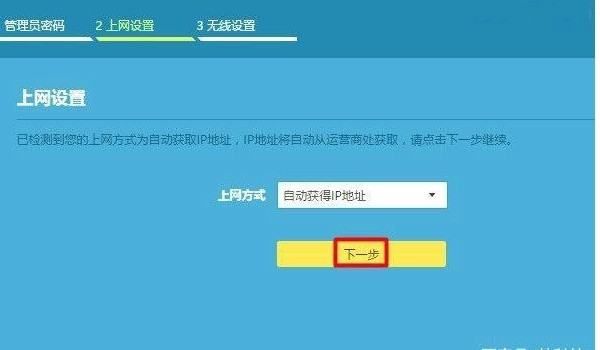
智能管理配备:
双WAM3.75Gwireless-N宽带无线路由器,让您在WIFI安全保证下,随时随地享受极速连网络生活,永不掉线,智能管理配备了最新的3G和Wireless-N技术,能够自由享受无忧的网络连接,无论是在室外会议、展会、会场、工厂、家里。
通过USB2.0接口,该硬件可以让你的台式电脑和笔记本享用有线或者无线网线网络。轻松下载图片,高清晰视频,运行多媒体软件,观赏电影或者与你客户、团队成员、朋友或者家人共享文件。这个路由器甚至可以作为打印机服务器,Webcam或者FTP服务器使用,实现硬件的网络共享。
二、路由器怎么无线桥接
路由器无线桥接,步骤如下:
材料准备:路由器。
1、登录路由器设置界面。先要输入管理员密码登录到设置的界面,同时还要找到上方跳过内容,这时只要点击下个界面进入就好。
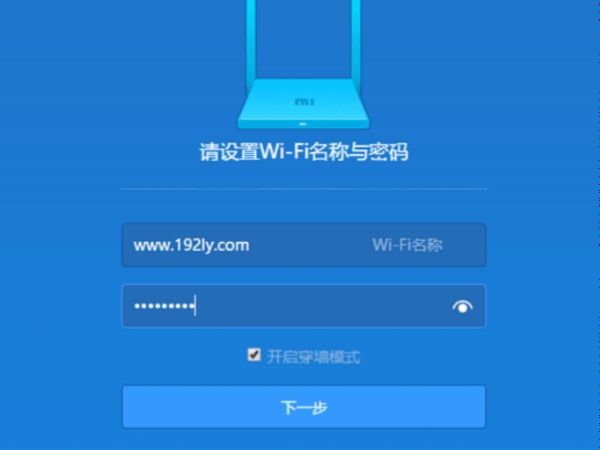
2、点击无线桥接。点击路由器的图标,选择无线桥接这个功能,进入到无线桥接的界面就好。
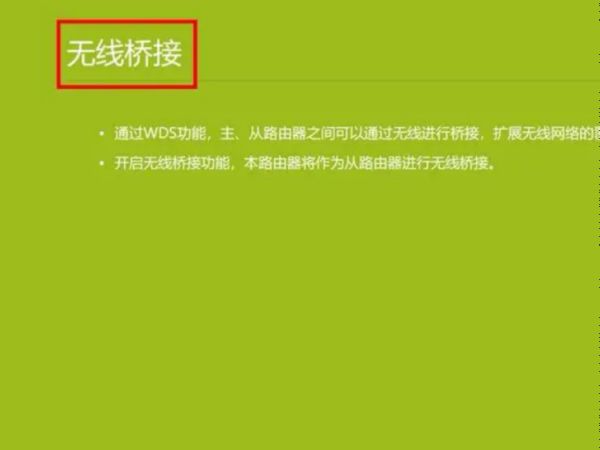
3、选择路由器并输入密码。点击开始设置按钮,当这个弹出的菜单里面找到想要桥接的网络,点击网络,输入密码,输入完成后完成下步就好。
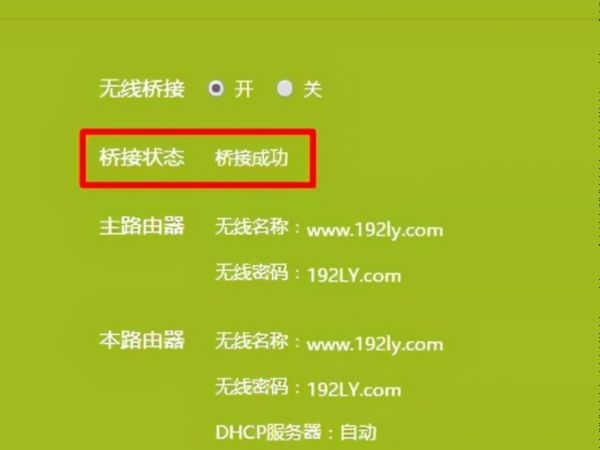
路由器使用注意事项:
1、要远离高温环境:
对于这种产品安装来说,要将它安装在阴凉而且通风的地方,一定要远离高温场所,避开太阳的直射,这样不能保证产品的散热效果,若是设备一直处在这种高温环境中,里面的零件也是会出现老化,从而出现烧坏现象,也就会缩短产品的使用寿命。
2、不要放在墙角:
在使用时,这种产品均匀地四周传递信号,同时也是有效地确保了信用传输的通畅性,而且为了使得信号更强一些,建议将它放在空旷地方,在周边不能有杂物遮挡,应该要将它放在墙角或者是柜体内,要不容易受到信号的传输。
三、无线路由器怎么桥接另一个路由器
设置路由器的桥接方法如下:
登陆无线路由器设置B管理界面,在无线设置-基本设置中设置“SSID号”、“信道”,如图:
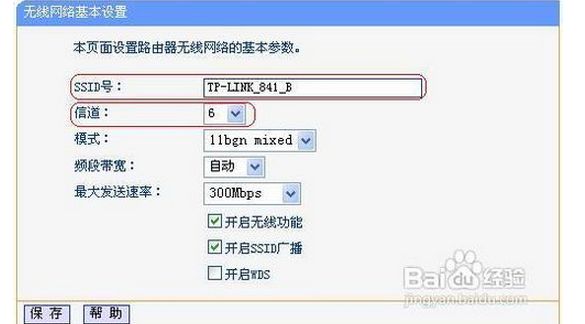
在“无线设置”——“无线安全设置”中设置无线信号加密信息
记录无线路由器B设置后的SSID、信道和加密设置信息,在后续无线路由器A、C的配置中需要应用。
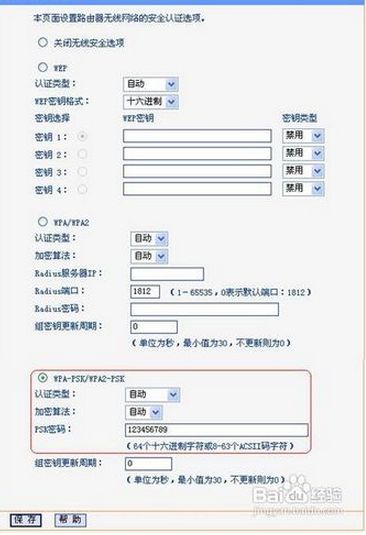
无线路由器A设置。
1.修改LAN口IP地址。在网络参数-LAN口设置中,修改IP地址和B路由器不同(防止IP地址冲突),如192.168.1.2,保存,路由器会自动重启。
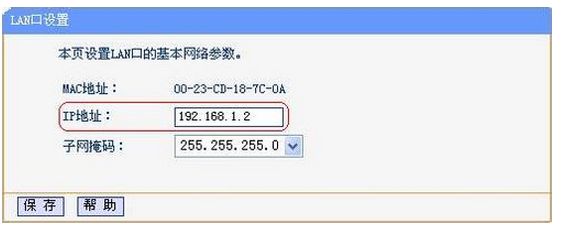
启用WDS功能。重启完毕后,用更改后的LAN口IP地址重新登陆无线路由器A,在无线设置-基本设置中勾选“开启WDS”。大家注意这里的SSID跟B路由器的是不一样的,当然也可以设置成相同的,这样你在这三个路由器覆盖范围内可以漫游,也就是说只要你在这个范围内随意一点连上了网,到这个范围内的另一点也能上网,不用重新连接,重新输入SSID很方便形象的说就是三个路由器组成了一个相同的大网
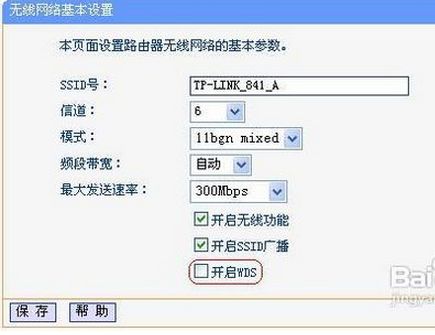
WDS设置。点击“扫描”,搜索周围无线信号。
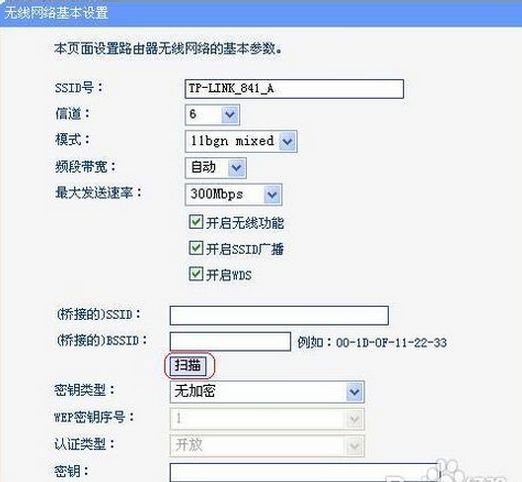
在扫描到的信号列表中选择B路由器SSID号,如下图中TP-LINK_841_B,点击“连接”。
将信道设置成与B路由器信道相同。
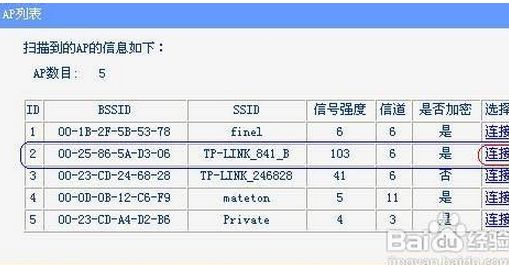
设置加密信息和B路由器相同,“保存”
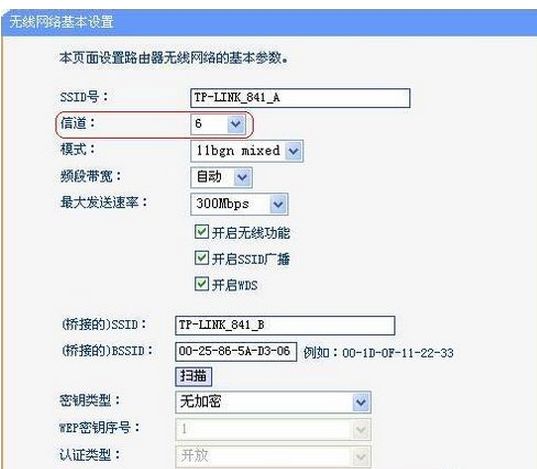
关闭DHCP服务器。在DHCP服务器中,选择“不启用”,“保存”,重启路由器。
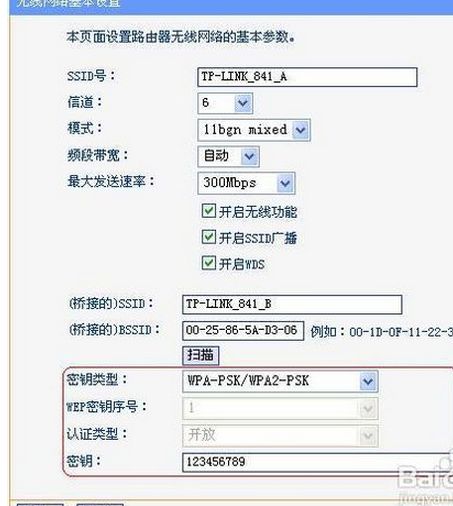
无线路由器A配置完成。此时无线路由器A与无线路由器B已成功建立WDS。
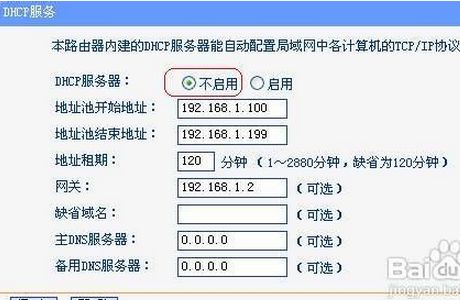
无线路由器C设置。设置的方法跟路由器A配置相同(IP地址必须与路由器A、B以及网络中的其它计算机不能相同,否则会造成IP冲突计算机无法上网)。